Come completare automaticamente l'indirizzo in WordPress
Pubblicato: 2021-03-06Vuoi completare automaticamente gli indirizzi sul tuo sito? Sei nel posto giusto. In questa guida, ti mostreremo come completare automaticamente un indirizzo in WordPress (nessuna codifica richiesta).
Al giorno d'oggi, la maggior parte dei negozi di eCommerce chiede ai clienti di compilare un modulo che includa il loro indirizzo quando acquistano qualcosa. Puoi consentire agli utenti di inserire i loro indirizzi manualmente o aiutarli con uno strumento di completamento automatico. Completando automaticamente l'indirizzo, gli utenti possono selezionare una posizione suggerita tra pochi indirizzi che appariranno in tempo reale durante la digitazione.
L'utilizzo del completamento automatico per i campi dell'indirizzo è molto comune nei negozi di eCommerce, in particolare nella sezione dell'indirizzo di fatturazione e spedizione, nella pagina di pagamento o nella pagina Il mio account.
Perché completare automaticamente l'indirizzo in WordPress?
Il completamento automatico degli indirizzi in WordPress può aiutarti a migliorare l'esperienza utente sul tuo sito web . Non solo i clienti potranno inserire i loro indirizzi più velocemente, ma eviterai anche errori e refusi.
Quando gli acquirenti digitano il loro indirizzo, i possibili indirizzi appariranno sul loro schermo, quindi dovranno solo selezionare quello corretto. Questo ti aiuterà a ridurre gli errori perché le opzioni che vengono visualizzate all'utente sono integrate con Google Places e l'API di Google Maps.
Questa è una delle funzionalità più convenienti che puoi fornire ai tuoi utenti. Migliorando l'esperienza utente sul tuo sito, è più probabile che aumenti le tue vendite e trasformi quell'acquirente occasionale in un cliente ricorrente.
Ora che comprendiamo meglio i vantaggi dell'aggiunta di una funzione di completamento automatico dell'indirizzo in WordPress, vediamo come aggiungerla al tuo sito.
Come completare automaticamente l'indirizzo in WordPress
Il metodo più semplice ed efficace per aggiungere un indirizzo di completamento automatico in WordPress è utilizzare un plug-in. Per questo tutorial, utilizzeremo il completamento automatico dell'indirizzo Google . Ha un'interfaccia user-friendly ed è estremamente facile da usare.
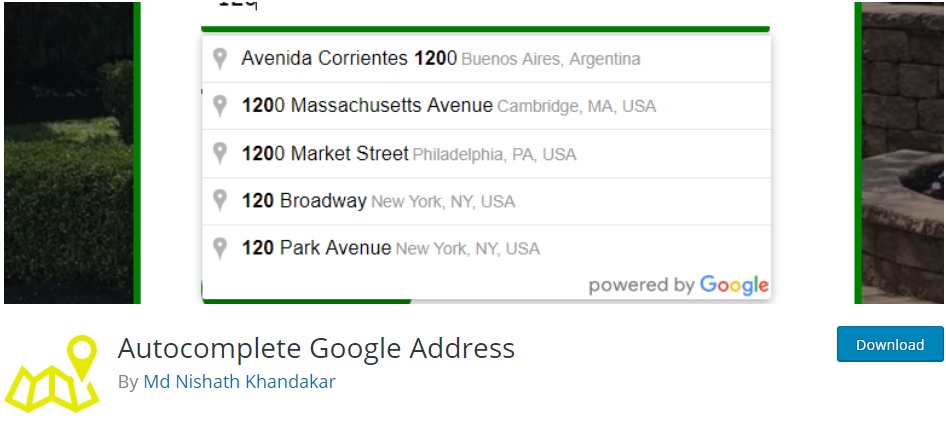
Per utilizzare questo plug-in, hai solo bisogno di una chiave API di Google Places e dell'ID modulo del campo dell'indirizzo. Quindi, ci sono una serie di semplici passaggi che devi seguire per aggiungere un indirizzo di completamento automatico a un sito Web WordPress. I passi sono come segue:
1. Installa e attiva il plug-in
Per installare e attivare il plug-in di Completamento automatico dell'indirizzo Google, nel tuo pannello di amministrazione di WordPress vai su Plugin > Aggiungi nuovo . Quindi, cerca il plug-in nella barra di ricerca. Successivamente, fai clic su Installa ora e quindi attivalo.
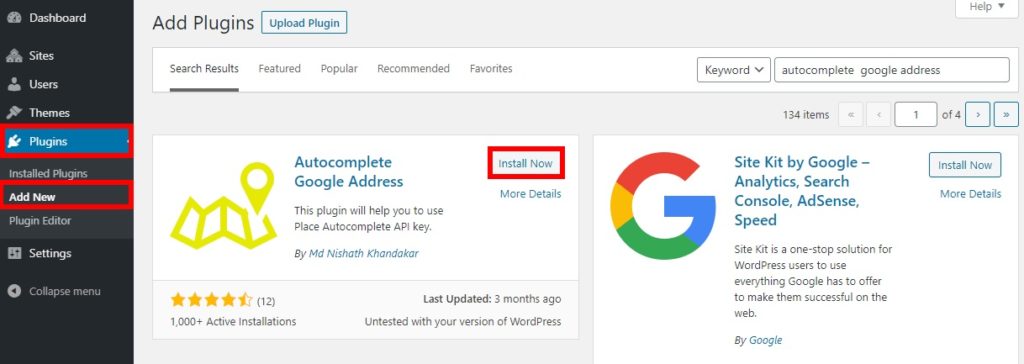
2. Immettere la chiave API di Google Place
Una volta attivato il plug-in, vai alla scheda Completamento automatico sulla dashboard. Avrai bisogno della chiave API di Google Place per il tuo sito web.
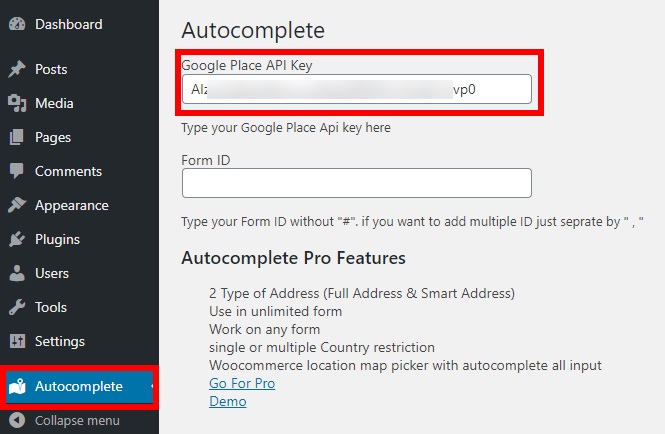
Vediamo come farlo.
2.1. Come accedere alla chiave API di Google Places
Per accedere alla chiave API, accedi al tuo account Google e vai alla Google Developer Console . Quindi, premi Seleziona un progetto e crea un Nuovo progetto .
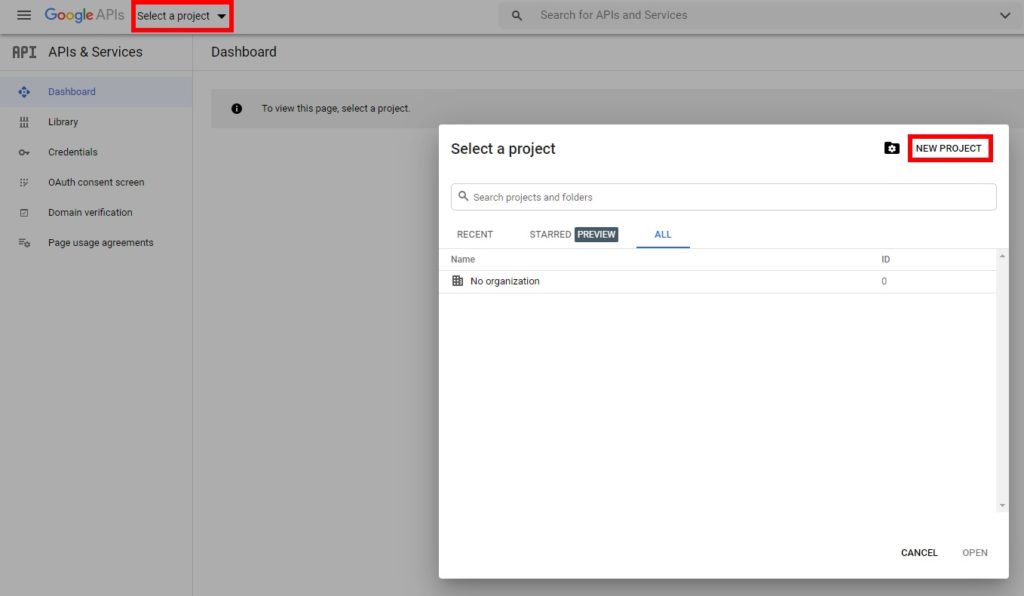
Sarà necessario inserire il nome del progetto e fare clic su Crea . Quindi verrai reindirizzato al tuo nuovo progetto.
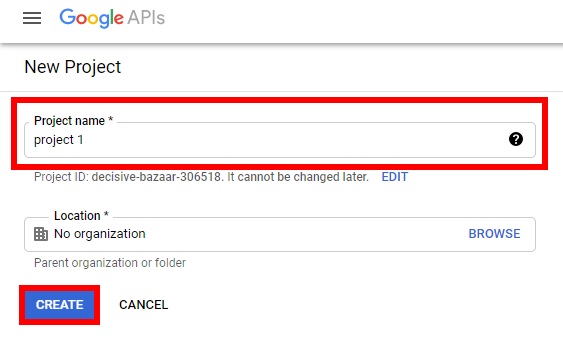
Il passaggio successivo è abilitare le API. Per questo, vai alla sezione Libreria nella dashboard.
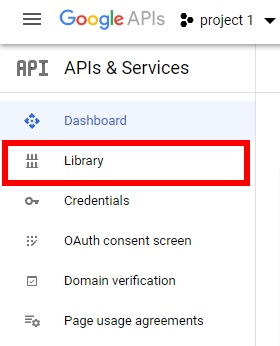
Qui devi cercare l'API di Google Places. Di solito è una delle prime opzioni che vedi su questa schermata, ma se non riesci a trovarla, usa la barra di ricerca per cercarla.
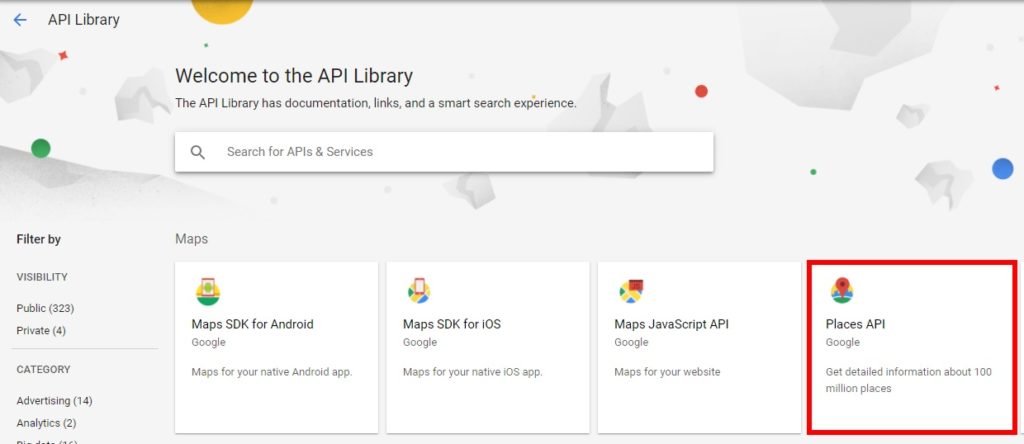
Ora ti ritroverai nella pagina di panoramica dell'API Places. Fare clic su Abilita per autorizzare l'API.
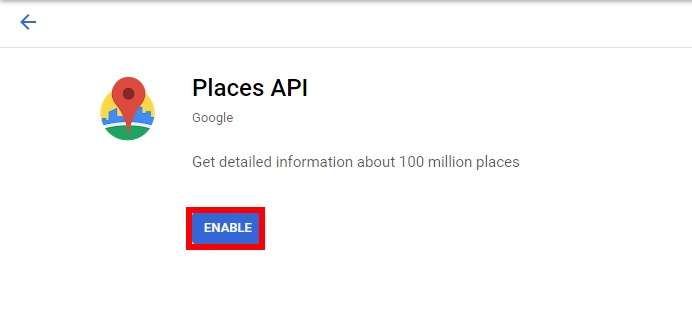
Ora torna alla tua dashboard, vai alla scheda Credenziali e premi Crea credenziali . Vedrai un menu a discesa in cui devi selezionare l'opzione della chiave API .
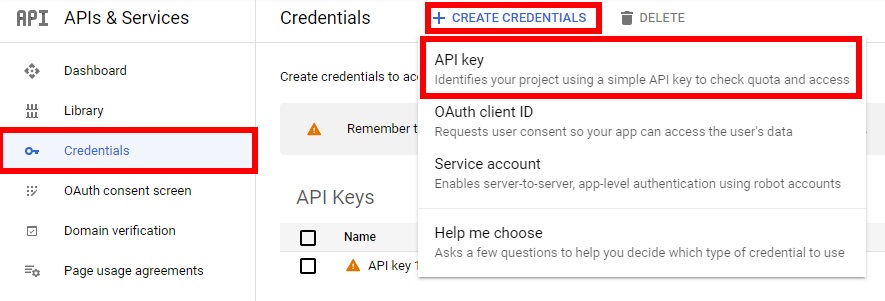
Questo è tutto! Hai creato correttamente la tua chiave API. Basta copiarlo e incollarlo nella scheda Completamento automatico nella dashboard di WordPress.
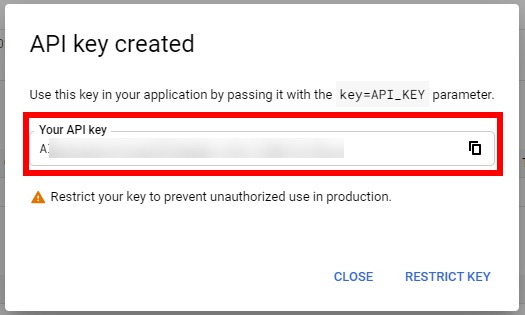
Per assicurarti che la funzione di completamento automatico dell'indirizzo funzioni correttamente in WordPress, devi abilitare l'API JavaScript di Google Maps . Vediamo come farlo.
2.2. Abilita l'API JavaScript di Google Maps
Per abilitare l'API JavaScript di Google Maps, prima vai alla scheda Libreria dalla dashboard di Google Developer Console . Quindi, individua l' API JavaScript di Google Maps , selezionala e abilitala .
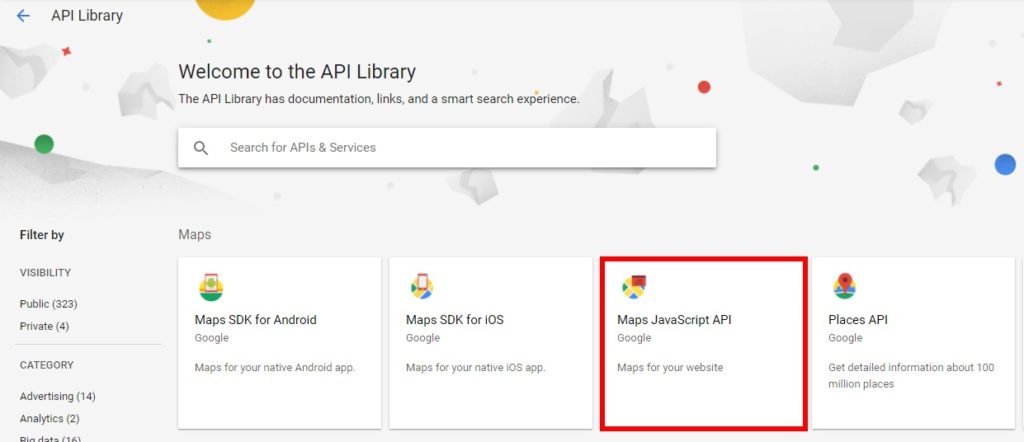
Questo è tutto! Ora siamo pronti per passare al passaggio successivo e aggiungere l'ID modulo.
3. Immettere l'ID modulo
Dopo aver inserito la chiave API di Google Place, avrai anche bisogno dell'ID modulo del campo dell'indirizzo in cui desideri aggiungere la funzione di completamento automatico dell'indirizzo. Nella dashboard di WordPress, vai su Completamento automatico . Appena sotto il campo della chiave API, troverai un altro campo per inserire l'ID del modulo .
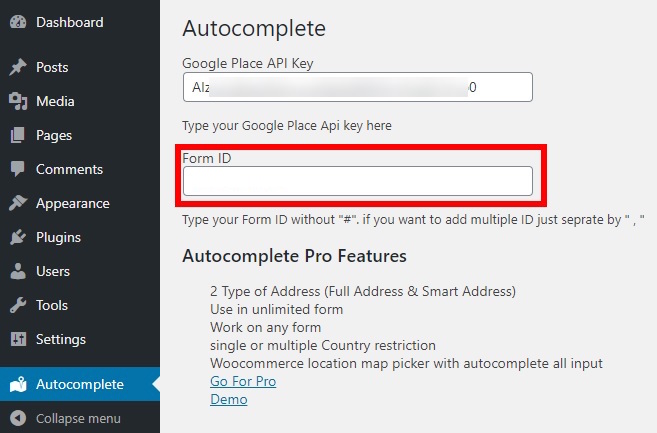
Per trovare l'ID modulo, segui semplicemente questi passaggi.
3.1. Come trovare l'ID modulo
Per trovare l'ID modulo per aggiungere la funzione di completamento automatico dell'indirizzo, vai alla pagina in cui si trova il campo. Quindi, fai clic con il pulsante destro del mouse sul campo dell'indirizzo e seleziona l' opzione Ispeziona . In alternativa, puoi fare clic sull'area di testo del campo e utilizzare la scorciatoia da tastiera Ctrl+Maiusc+i.

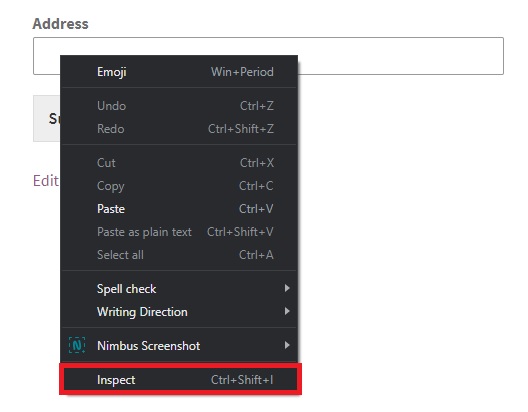
Ora, nella scheda Elementi , vedi lo strumento per sviluppatori in cui puoi ispezionare e visualizzare tutti gli elementi della pagina web. Se non hai dimestichezza con i codici e la programmazione, non devi preoccuparti. I codici per il campo verranno evidenziati. Nel nostro caso, l'ID modulo è address-form-1 come puoi vedere di seguito.
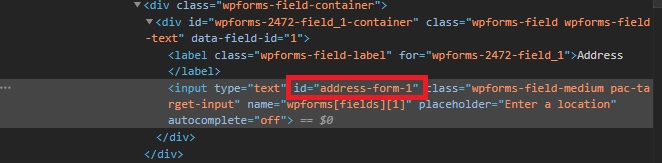
Come puoi vedere, dice id = "address-form-1" ma l'ID modulo effettivo è solo address-form-1.
Trova semplicemente il tuo ID modulo e copialo nel campo ID modulo nella dashboard di amministrazione di WordPress.
Ora, inserisci l'id del modulo nella scheda Completamento automatico della tua dashboard e salva le modifiche, vai alla pagina con il campo dell'indirizzo.
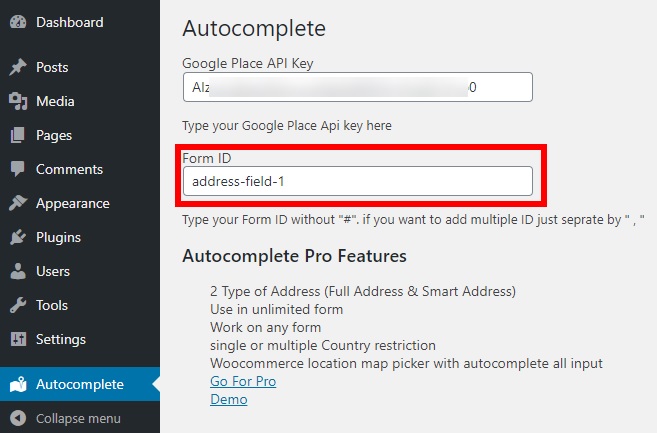
Infine, incolla l'ID del modulo nel campo corrispondente e salva le modifiche . Se desideri completare automaticamente più di un campo indirizzo, aggiungi ciascun ID modulo e separali con una virgola.
Questo è tutto! Hai appena aggiunto una funzione di completamento automatico dell'indirizzo in WordPress. D'ora in poi, quando gli utenti inizieranno a digitare un indirizzo, apparirà un menu a tendina con tutti i suggerimenti per la posizione. Tutto quello che devono fare è selezionare la loro posizione e l'indirizzo completo verrà inserito automaticamente.
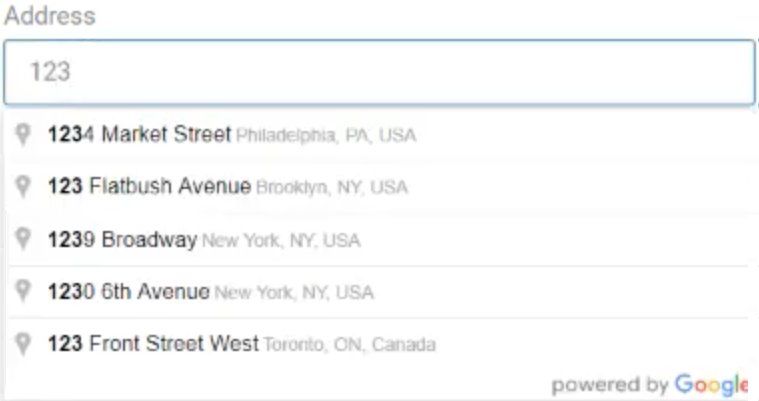
Il completamento automatico degli indirizzi è solo il primo passo. Se vuoi fare un ulteriore passo avanti e migliorare ulteriormente la tua esperienza cliente, puoi completare automaticamente gli ordini anche nel tuo negozio. Vediamo come farlo.
Bonus: come completare automaticamente gli ordini
L'aggiunta di una funzione di completamento automatico degli ordini è un altro modo eccellente per migliorare l'esperienza del cliente sul tuo sito. Completando automaticamente gli ordini, puoi elaborare e confermare gli ordini istantaneamente in modo che gli acquirenti non debbano aspettare per ottenere una conferma per la loro transazione che potrebbe richiedere ore. Inoltre, poiché gli utenti possono accedere istantaneamente ai prodotti o servizi che acquistano, non è necessario controllare manualmente i loro ordini. Funziona molto bene per i prodotti virtuali e scaricabili.
Il modo più semplice e veloce per completare automaticamente gli ordini sul tuo sito è utilizzare un plug-in. Ci sono diversi strumenti là fuori, ma per questa demo utilizzeremo gli ordini WooCommerce di completamento automatico. Questo strumento gratuito è uno dei migliori plugin in circolazione e si integra perfettamente con WooCommerce e gateway di pagamento come PayPal per completare automaticamente gli ordini e confermare gli acquisti in pochissimo tempo.
Andiamo avanti e vediamo come utilizzare questo plugin. Prima di iniziare, assicurati di aver impostato correttamente WooCommerce sul tuo sito web.
1. Installa e configura gli ordini di completamento automatico di WooCommerce
Per installare il plug-in, nella dashboard di WordPress, vai su Plugin> Aggiungi nuovo e cerca il completamento automatico degli ordini WooCommerce . Quindi, fai clic su Installa ora e attivalo.
Successivamente, vai su WooCommerce> Impostazioni e apri la scheda Ordini di completamento automatico . Quindi, seleziona Ordini pagati di prodotti virtuali solo in Modalità e salva le modifiche.
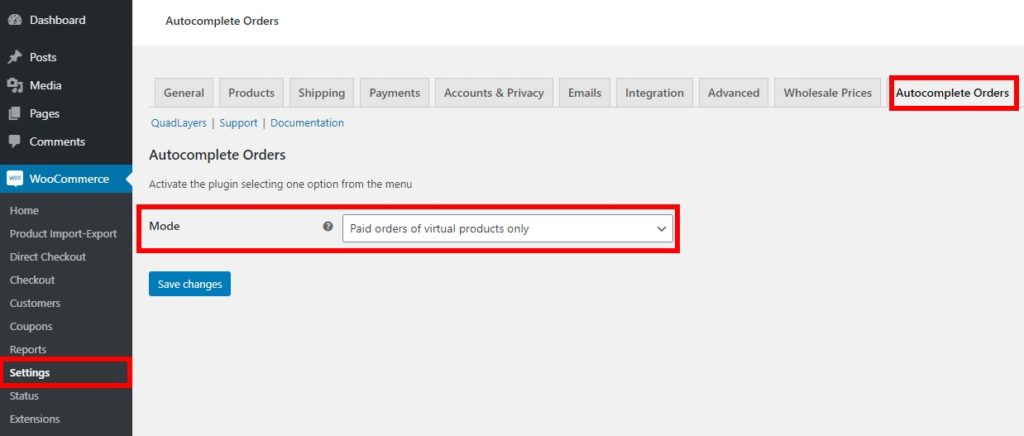
2. Accedi alla chiave d'identità per il trasferimento di dati PayPal
Ora dovrai ottenere la chiave di identità per il trasferimento dei dati da PayPal. Per questo, accedi al tuo PayPal e vai alle impostazioni. Nella scheda Strumenti del venditore , fai clic sul pulsante Aggiorna per le preferenze del sito web .
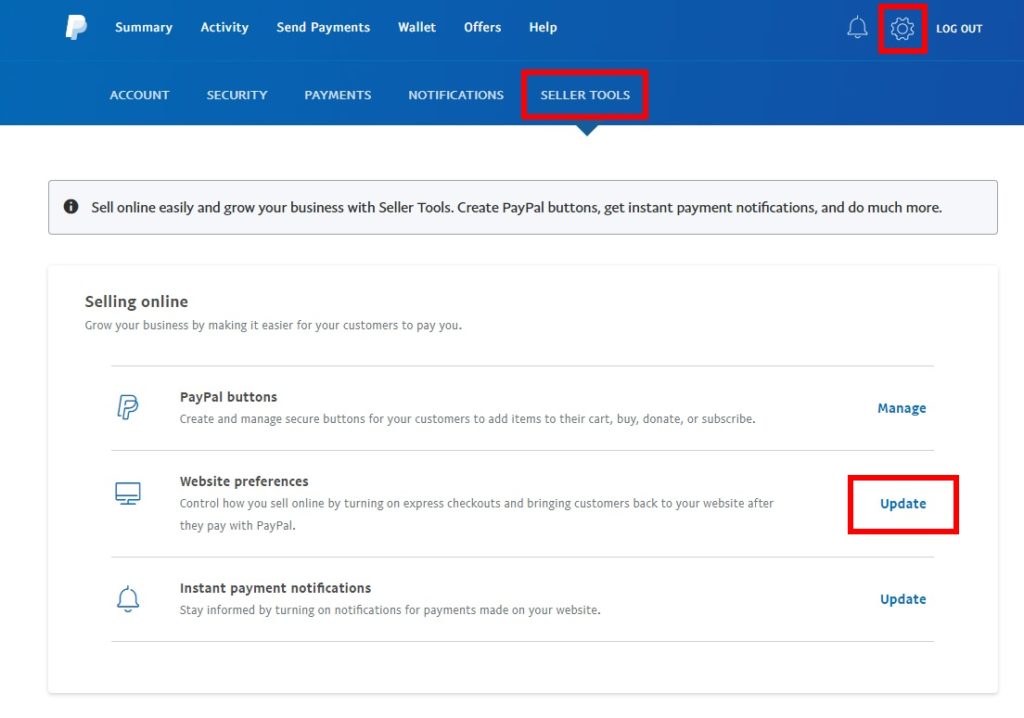
Verrai reindirizzato alle opzioni delle preferenze del sito Web in cui dovrai trovare la sezione Reso automatico e selezionare il pulsante di opzione On per abilitare il reso automatico. Quindi, inserisci l' URL di ritorno e salvalo.
Successivamente, scorri verso il basso fino alla sezione Trasferimento dati di pagamento e seleziona il pulsante di opzione On per abilitarlo. Verrà visualizzato il tuo token di identità per il trasferimento dei dati di pagamento. Avrai bisogno di questa chiave di identità, quindi copiala e mettila da qualche parte a portata di mano.
3. Inserisci la chiave di identità PayPal in WooCommerce
Per inserire la chiave di identità PayPal in WooCommerce, vai su WooCommerce > Impostazioni e apri la scheda Pagamento . Quindi, premi il pulsante Gestisci per PayPal.
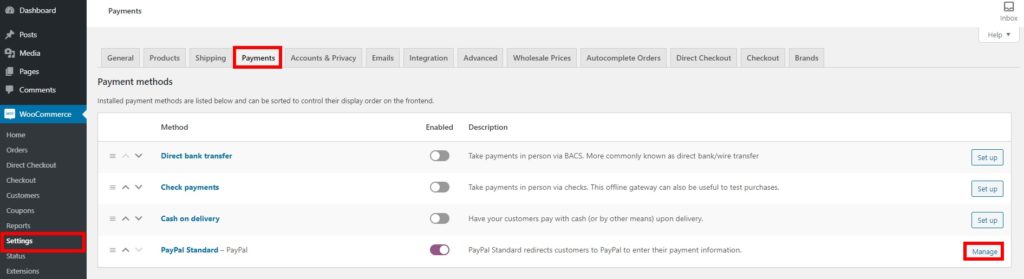
Qui, trova l' opzione della chiave di identità PayPal e inserisci la chiave di identità per il trasferimento dei dati PayPal che hai appena copiato nell'area di testo. Infine, imposta altri dettagli per il tuo conto PayPal e salva le modifiche.
Ecco come puoi aggiungere una funzione di completamento automatico degli ordini per WooCommerce. Per maggiori dettagli su come configurarlo, ti consigliamo di dare un'occhiata a questa guida passo passo. Inoltre, puoi dare un'occhiata alla documentazione di Completamento automatico degli ordini WooCommerce che contiene molte informazioni utili.
Conclusione
In sintesi, il completamento automatico degli indirizzi è un ottimo modo per migliorare l'esperienza utente sul tuo sito. Consente agli acquirenti di risparmiare tempo durante la digitazione dei loro indirizzi e ti aiuta a evitare errori e refusi.
In questa guida, abbiamo visto come includere una funzione di completamento automatico dell'indirizzo nel tuo sito WordPress senza alcuna codifica. Abbiamo visto come:
- Attiva e configura il plug-in di Completamento automatico dell'indirizzo Google
- Ottieni la chiave API di Google Place
- Trova gli ID modulo dei campi dell'indirizzo per aggiungere il completamento automatico
Inoltre, abbiamo visto come completare automaticamente gli ordini utilizzando il plug-in per il completamento automatico degli ordini di WooCommerce . Questo ti aiuterà a confermare gli ordini all'istante e ad aumentare le tue vendite.
Se hai trovato utile questo articolo, ecco alcune altre guide per sfruttare al meglio il tuo sito:
- Come modificare i campi di pagamento di WooCommerce
- Come integrare Google Maps in WordPress
- Ottimizzazione del pagamento: la guida completa
Hai iniziato a completare automaticamente gli indirizzi sul tuo sito WordPress? Che metodo hai usato? Fatecelo sapere nella sezione commenti qui sotto!
